vnc远程控制VNC 远程控制 怎么连接到外网 我采用的是路由的.具体的操作是怎么样的?!?!?
如果别人用WIN VNC远程控制我的电脑,我会知道吗?
不是的,这个可能是因为移动存储设备没有安装好驱动,或者系统和硬件有不兼容的驱动才会出现这个情况。建议重新做一下系统!如果有人远程连接你电脑,你会看到屏幕在自己动的。
VNC远程控制软件 v6.2.0 官方破解版 怎么用
你那个版本我不太清楚,找了个别的版本你参考一下吧。使用方法 1、打开ultravnc中文破解版下载并解压,将主程序进行安装,之后会得到“Ultr@VNC 服务器(遥控端)”和“Ultr@VNC 查看器” 2、打开服务器,在接收套接字连接中输入连接的密码 3、设置好后,在被控制端的电脑上也安装ultravnc中文版 4、打开“Ultr@VNC 查看器”,输入被控端的计算机名称或者IP地址 5、如果还有其他需要设置,可以点击选项 6、设置完毕后,点击连接按钮,输入刚才的密码即可连接
VNC 远程什么用
VNC使用在有固定ip的情况下,比较好实现,设置ip和密码就台可以访问。一般我们都是在内网,不能直接访问还要做端口映设,推荐使man,teamview之内可以穿透防火墙的软件man个人免费,广西一家公司开发。
可以试试。
VNC 远程控制 怎么连接到外网 我采用的是路由的.具体的操作是怎么样的?!?!?
远程控制工具VNC的安装使用
声明:本文章所讲内容的是针对于Red Hat Enterprise Linux 3.0,VNC 版本为自带版本。
对于不同版本的Linux系统其安装配置可能会略有不同。
Linux系统的主要应用就是作为网络服务器。
服务器一般都放在专门机房中,这种环境不可能让管理员进行本地管理工作,并且作为一个系统管理员直接在服务器上进行日常维护工作是落伍、错误和不可取的。
因此绝大部分服务器都通过“远程管理”的方式进行维护管理工作。
VNC就是一款非常适合Linux的远程管理软件。
1. VNC简介
VNC(Virtual Network Computing,虚拟网络计算机)是一种可以对远程计算机进行远程控制的软件,支持linux远程桌面管理,也适合其它操作系统。
而putty、SSH等只能进行命令模式的远程管理。
VNC软件由服务器端VNC Server和客户端VNC Viewer组成,可以单独安装其中一部分。
远程计算机必须安装服务器端,才能通过本地计算机的客户端进行远程管理。
2.Linux下VNC的启动和设置
在Red Hat Enterprise Linux 3.0下,系统自带了VNC软件,用如下命令查看是否已安装了VNC软件:
#rpm –qa|grep vnc --查看Linux系统中是否已安装了VNC
Vnc-4.0-0.beta4.1.1
Vnc-server-4.0-0.beta4.1.1
如果系统中没有安装VNC则可以去 /下一个装上,或者从linux安装盘上安装,这里不再多说。
VNC Server 的启动和设置
(1)启动VNC Server:
#vncserver 第一次启动时要求你生成口令文件
You will require a password to ess your s.
Password: 设置远程管理密码
Verify: 确认密码
New ‘X’ is linux:1 --要记住这一行稍后会用到。
Creating default startup script /root/.vnc/xstartup
Starting applications specified in /root/.vnc/xstartup
Log file is /root/.vnc/linux:1.log
我是用root用户进行远程管理的,当然这不是一个好习惯如果是用别的用户进行远程管理的,先用允许远程登陆的帐号登陆系统,再用vncpasswd命令生成口令文件,当然也可以用此命令更改密码。
(2)设置VNC Server
编辑$HOME/.vnc/xstartup文件($HOME指Linux用户目录,我这里是root超级用户目录)。
这一步要注意,如果这里没做好,那么可能用客户端登陆的时候显示出来的就是一个灰色的界面或者根本无法连接。
#vi root/.vnc/xsatartup
去掉以下两句的注释:
unset SESSION_MANAGER
exec /etc/X11/xinit/xinitrc
因为VNC自带默认的TWM窗口管理器用起来很不爽,所以把twm &这句改为:gnome –session &,如果是用KDE桌面的,则改为 kde-session &。
以便能远程使用GNOME和KDE桌面。
重启vnc:
#sudo /sbin/service vncserver restart
按以上的设置情况下,要服务器关闭防火墙才能使用VNC Viewer进行连接。
若要在不关闭防火墙的情况下也能进行远程管理则要编辑/etc/sysconfig/iptables文件
#vi /etc/sysconfig/iptables
增加如下一句:
-A RH-Firewall-1-INPUT –m state –-state NEW –m –tcp –dport 5901 –j ACCEPT
如果还要配置成系统服务,那么还要编辑/etc/sysconfig/vncservers文件,添加如下一句:
VNCSERVERS=”1:root”
如果允许多个不同的用户进行远程管理的可以如下方式添加多个:
VNCSERVERS=”1:root 2:ZhangSan 3:XXXX”
当然,也可以在系统的服务配置中直接设定系统每次启动时自动启动VNC Server,应用程序—系统设置—服务器设置—服务,在打开“服务配置”窗口后把“vncserver”选上即可。
也可以用此窗口进行关闭、启动和重启等操作。
至此VNC服务器端的配置都完成了,如果按我上述所说的做,基本上能一次成功。
2. 在windows下使用VNC Viewer对远程的linux系统进行远程控制
在windows下安装VNC Viewer,运行VNC Viewer出现”Connection details”对话框,在Server对话框中输入IP地址(或主机名及显示装置编号,(请看启动VNC Server部份。
在Linux上启动VNC server的这一行,New ‘X’ is linux:1 得到此信息),例如:192.168.0.1:1(冒号后面的1是执行VNC Server生成的显示装置编号),如图1。
单击“OK”按钮后,VNC Server即会开始检查所输入的信息,若是信息错误,系统会出现如图2的错误提示:
如果正确后系统会提示你输入密码,如图3
正常登陆后就可以像操控本地电脑一样控制远程服务器。
VNC还可以通过浏览器进行远程控制。
打开IE,在地址览中输入IP地址或主机名和端口号,这里的端口号默认为5801,如果是别的要根据自己安装时所设置的端口号而定。
后面的情况和以上所述相差不多。
如果是在Linux下用VNC Viewer,只要在shell下输入vncviewer 启动VNC Viewer,接下来操作和Windows并无两样。
这篇文章比较简单,但我认为这是作用一个linux系统管理员应该必备的技能。
常有人说:我怎么看别人写得文章都好像一次成功的,但我是严格按照他们说的去做的啊,为什么就是不行呢?这是因为,多数文章都只讲了其中最重要的部分,而一些细节问题却没有写。
比如没有讲到如何设置,在打开防火墙的情况下提供VNC Servere服务,怎么总是连不上?搞了半天原来防火墙没关。
也有人可能没有写如何设置成系统服务,所以当服务器重启后,发现VNC连不上了,晕要跑到机房去解决一下。
这些对于一个老手来说确实不算什么,但对于一个初学者来说,可能要花上几个小时,也有可能几天的时间来解决这种不是问题的问题,这样就事倍功半了.
- vnc远程控制VNC 远程控制 怎么连接到外网 我采用的是路由的.具体的操作是怎么样的?!?!?相关文档
- 子区vnc远程控制
- 连接vnc远程控制
- 测试vnc远程控制
- 工业vnc远程控制
- 支持vnc远程控制
- 组态vnc远程控制
hostodo:美国大流量VPS,低至$3,8T流量/月-1.5G内存/1核/25gNVMe/拉斯维加斯+迈阿密
hostodo从2014年年底运作至今一直都是走低价促销侧率运作VPS,在市场上一直都是那种不温不火的品牌知名度,好在坚持了7年都还运作得好好的,站长觉得hostodo还是值得大家在买VPS的时候作为一个候选考虑项的。当前,hostodo有拉斯维加斯和迈阿密两个数据中心的VPS在促销,专门列出了2款VPS给8T流量/月,基于KVM虚拟+NVMe整列,年付送DirectAdmin授权(发ticket...
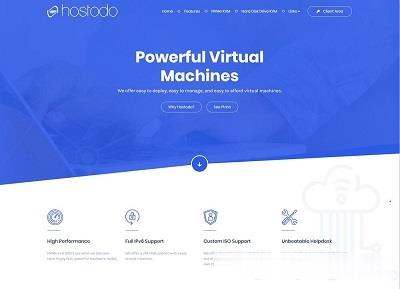
Ceraus24元/月,国庆促销 香港云上新首月五折
Ceraus数据成立于2020年底,基于KVM虚拟架构技术;主营提供香港CN2、美国洛杉矶CN2、日本CN2的相关VPS云主机业务。喜迎国庆香港上新首月五折不限新老用户,cera机房,线路好,机器稳,适合做站五折优惠码:gqceraus 续费七五折官方网站:https://www.ceraus.com香港云内存CPU硬盘流量宽带优惠价格购买地址香港云2G2核40G不限5Mbps24元/月点击购买...
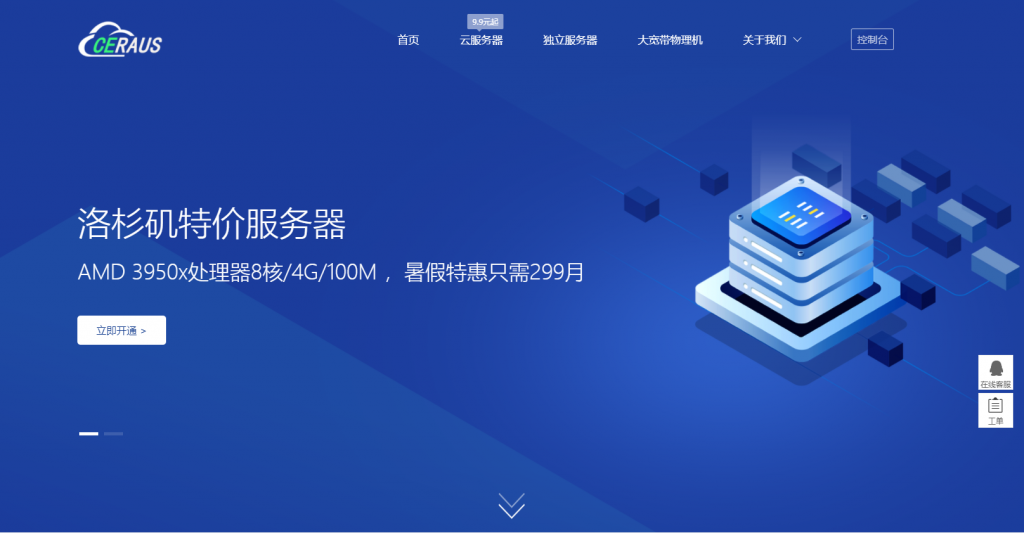
捷锐数据399/年、60元/季 ,香港CN2云服务器 4H4G10M
捷锐数据官网商家介绍捷锐数据怎么样?捷锐数据好不好?捷锐数据是成立于2018年一家国人IDC商家,早期其主营虚拟主机CDN,现在主要有香港云服、国内物理机、腾讯轻量云代理、阿里轻量云代理,自营香港为CN2+BGP线路,采用KVM虚拟化而且单IP提供10G流量清洗并且免费配备天机盾可达到屏蔽UDP以及无视CC效果。这次捷锐数据给大家带来的活动是香港云促销,总共放量40台点击进入捷锐数据官网优惠活动内...
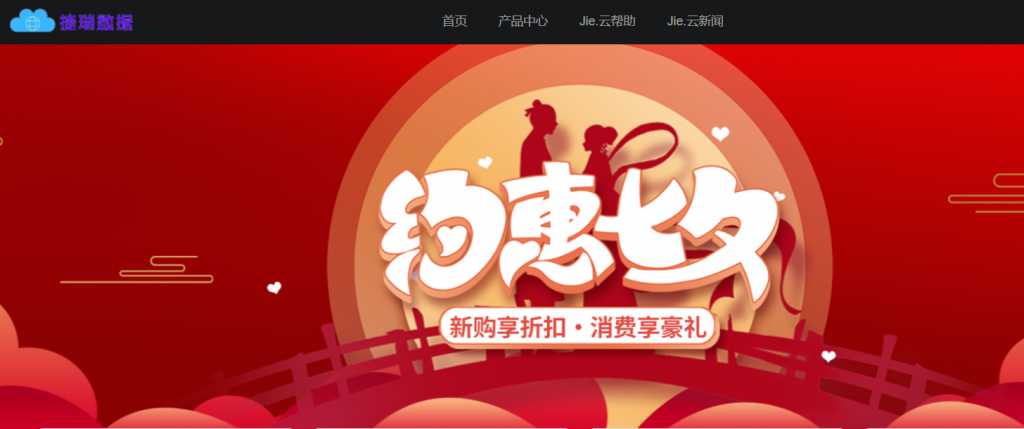
-
戴尔智能数据管理重庆400年老树穿楼生长重庆轻轨穿过居民楼在哪里,从解放碑怎么去asp.net网页制作如何用DREAMWEAVER ASP.NET 做网页dedecms自动采集织梦CMS系统的采集功能不知道怎么采集软件。团购程序团购的具体流程是什么?仿佛很简单便捷的样子?骑士人才系统公司要采购一套人才系统源码,看了一下骑士和嘉缘的,谁家的比较好一点呢?托就不要回答了。艾泰科技闻泰科技是做什么的啊?有人能告诉我吗?headersalreadysentPHP中session_start的意思是什么无忧代理网无忧考网好不好,为什么注册要输入电话号码,可信度高不高,还有中国公务员考试网,这些网站是不是要收费搜索引擎教程怎样制作搜索引擎?